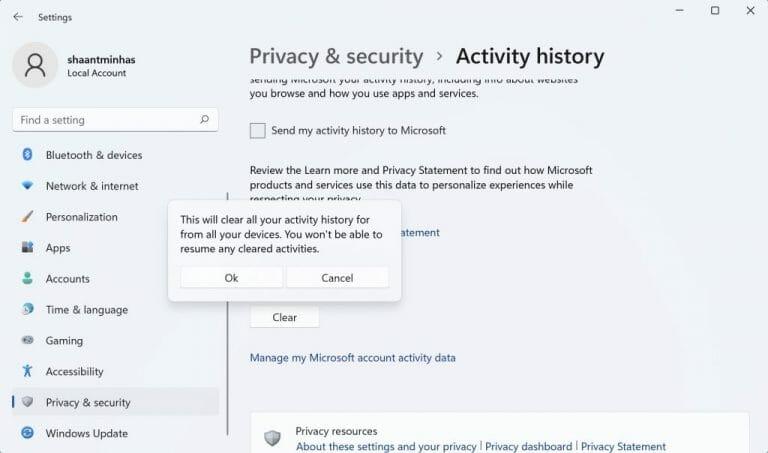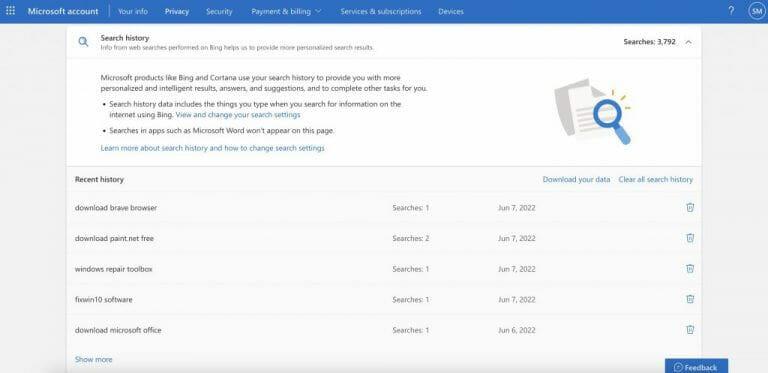Det Aktivitetshistorie kan være praktisk, når du vil overvåge eller begrænse den måde, nogen bruger din pc på. Dette gælder især, hvis computeren er offentligt tilgængelig.
Heldigvis har Windows gjort det super nemt at se og administrere din aktivitetshistorik. Lad os lære hvordan.
Sådan får du vist aktivitetshistorik på Windows
Windows-pc’en samler en lang række ting på din pc. De indsamlede data inkluderer blandt andet din søgehistorik, browseraktivitet, stemmekommandoer og placeringsoplysninger. Heldigvis kan du altid få adgang til disse oplysninger fra Windows-indstillinger senere.
Sådan gør du.
- Tryk på Windows-tast + I for at starte Windows-indstillingerne.
- Gå til Privatliv og sikkerhed afsnit.
- Klik nu på Aktivitetshistorik.
- Under Ryd aktivitetshistorik fanen, skal du klikke på Administrer min Microsoft-konto aktivitetsdata.
Følg ovenstående trin, og din standardbrowser vil blive lanceret og fører dig til Microsoft-kontoens login-side. Nu skal du blot logge ind med din e-mail-konto igen.
Når du er logget ind, skal du klikke på Aktivitetshistorie faneblad; du kan endelig foretage ændringer i aktivitetshistorikken herfra.
Alternativt, hvis du vil, kan du også rydde din aktivitetshistorik herfra med det samme. I fanen Aktivitetshistorik fra oven skal du blot klikke på Klar og din aktivitetshistorik vil blive slettet.
Download din aktivitetshistorik til offlinebrug
Har du brug for din aktivitetshistorik til offlinebrug? Intet problem. Du kan også få fat i den til senere offlinebrug fra din browser. Bare log ind på din konto ved at følge ovenstående metode, naviger til Administrer dine aktivitetsdata sektionen, og klik på den kategori af dine data, du vil downloade.
For eksempel, hvis du gerne vil downloade registreringen af alle dine søgninger indtil nu, skal du klikke på Søgehistorik fanen og vælg Download dine data.
Visning og administration af aktivitetshistorik på din Windows
Vi håber, at denne artikel hjalp dig med at få styr på alle de sporede oplysninger på din Windows-pc. Rent ud fra et privatlivssynspunkt er dette intet mindre end et mareridt. Interessant nok kan du dog altid få ud af denne dataindsamling ved at tjekke Gem min aktivitetshistorik på denne enhed mulighed. Hvis du administrerer en normal offentlig computer, kan information som denne dog være nyttig senere.
Del dette opslag:
FAQ
Hvordan får jeg vist alle datatyper i aktivitetshistorikken?
Du kan også klikke på fanen Aktivitetshistorik for at se en komplet liste over alle datatyper: stemme, søgning, browserhistorik og placeringsoplysninger. Microsoft gør det også nemt at filtrere ned til hver kategori ved at klikke på den
Sådan rydder du aktivitetshistorik på Windows 11?
Sådan rydder du din aktivitetshistorik fra Windows 11: Rul ned og klik på Ryd under Ryd aktivitetshistorik. Klik på Ok i bekræftelses-popup-vinduet. Alle data indsamlet via Aktivitetshistorik vil nu blive fjernet permanent.
Hvordan får jeg vist min aktivitetshistorik på Windows 10?
Sådan får du vist Windows 10 Aktivitetshistorik Gå til Indstillinger > Privatliv > Aktivitetshistorik, og klik på Administrer mine aktivitetsoplysninger. Et browservindue åbnes, og du kan blive bedt om at logge ind på din konto, hvis du ikke allerede er logget ind.
Hvad er aktivitetshistorik, og hvordan administrerer jeg den?
I tilfælde af flere konti indsamles aktivitetshistorik for hver lokal konto på din computer, og kun den aktivitetshistorik, der er knyttet til din primære konto, sendes til Microsoft. For at hjælpe dig med at administrere dit privatliv giver Microsoft dig mulighed for at se, rydde og forhindre din aktivitetshistorik i at blive indsamlet.
Hvordan får jeg vist min Microsoft-kontoaktivitetshistorik?
Du skal muligvis scrolle ned for at finde dette helt nederst i vinduet. Din Microsoft-kontoaktivitetshistorik åbnes i et nyt browservindue eller en ny fane. Indtast din adgangskode for at fortsætte. Klik på en menu for at lære mere om denne historie.Der er menuer til placering, tale, browsing og søgehistorik.
Hvor er aktivitetshistorikken gemt på min enhed?
Din aktivitetshistorik gemmes lokalt på din enhed, og hvis du har logget ind på din enhed med en arbejds- eller skolekonto og givet din tilladelse, sender Windows din aktivitetshistorik til Microsoft.
Hvordan får man vist appaktivitet på Windows 10 pc?
For at se appens aktivitet på din Windows 10-pc skal du logge ind på pc’en ved hjælp af en Microsoft-konto og skal aktivere aktivitetshistorikken i Indstillinger under Privatliv. Det hjælper med at holde styr på de ting, du gør på din enhed, såsom de apps og tjenester, du bruger, de filer, du åbner, og de websteder, du gennemser.
Hvad er aktivitetshistorik i Windows 10?
Din aktivitetshistorik som indsamlet af Windows 10 inkluderer apps, du bruger, filer, du åbner, og de websteder, du gennemser på din computer. Når du er logget ind på din computer med en Microsoft-konto, sender Windows 10 din aktivitetshistorik til Microsoft for at give dig en personlig oplevelse.
Hvad sker der, når jeg rydder min aktivitetshistorik?
Hvis du har flere konti, og din arbejds- eller skolekonto er den primære konto på enheden, vil rydning af din aktivitetshistorik slette enhver af din arbejds- og/eller skoleaktivitetshistorik, der er synkroniseret med skyen. I din tidslinje kan du rydde individuelle aktiviteter eller alle aktiviteter fra en individuel dag.
Sådan sletter du aktivitetshistorik på Windows 11?
Hvis du bruger en Microsoft-konto, slettes aktivitetshistorik på alle enheder, der er synkroniseret med den pågældende konto. Bemærk: Når aktivitetshistorikdataene er slettet, kan de ikke gendannes. Sådan rydder du din aktivitetshistorik fra Windows 11: Rul ned og klik på Ryd under Ryd aktivitetshistorik. Klik på Ok i bekræftelses-popup-vinduet.
Hvordan forhindrer du Windows i at gemme aktivitetshistorik for din konto?
Yderligere kan du forhindre Windows i at gemme din aktivitetshistorik for din konto ved at slå indstillingen Aktivitetshistorik fra. Apps på Windows er afhængige af dine placeringsdata for at give dig personlige anbefalinger og andre nyttige tjenester.
Hvordan får jeg vist min aktivitetshistorik?
Når du er logget ind på din Microsoft-konto, skal du klikke på Privatliv > Aktivitetshistorik. På siden Aktivitetshistorik vil du se din aktivitetshistorik ordnet efter datatyper (Apps, Stemme, Søg, Gennemse, Medier og Placering).
Hvor kan jeg få adgang til Activity_history_list?
Du kan få adgang til activity_history_list hvor som helst, så længe den er statisk, du kan udskrive hele historikken på én gang eller få adgang til en bestemt aktivitet i historikken ved at indeksere Tak fordi du bidrager med et svar til Stack Overflow!
Hvordan bruger Microsoft aktivitetshistorikdata?
Microsoft bruger aktivitetshistorikdataene til at give dig personlige oplevelser (såsom at bestille dine aktiviteter baseret på brugens varighed) og relevante forslag (såsom at forudse, hvad dine behov kan være baseret på din aktivitetshistorik).